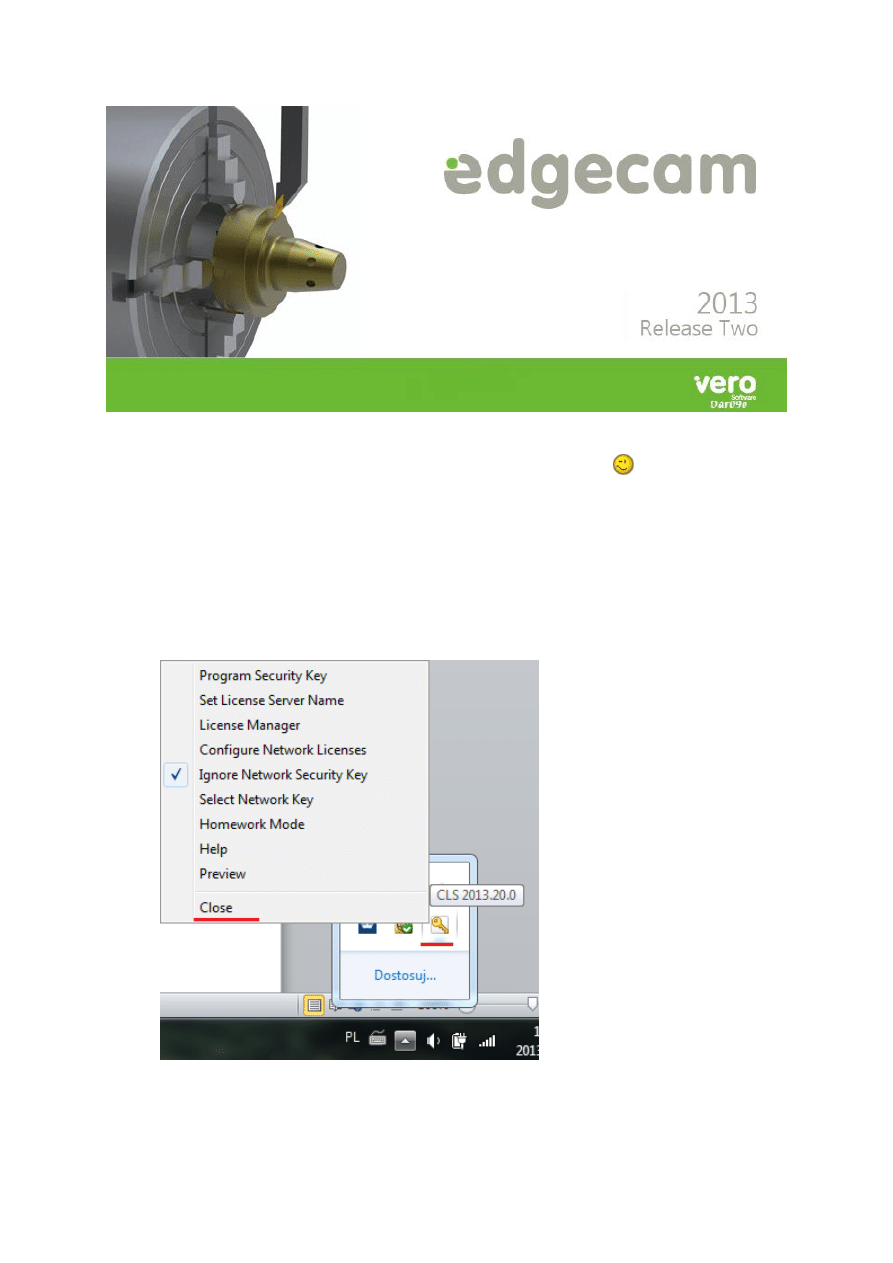
Uwaga – program może łączyd ze sobą angielską i polską wersję np. Wybierając
Options
->
Preferences
wyskoczy okienko
Ustawienia systemu
1. Zmontuj w wirtualnym napędzie bądź wypakuj wszystko z obrazu .iso
2. Uruchom
setup.exe
jako administrator (instalowałem na partycji
D
, do tego podczas
instalacji programu będą instalowały się sterowniki, menadżer licencji
cls
,
SQL Server
oraz
kilkukrotnie uruchomi się
cmd
).
3. Po instalacji w uruchomionych ukrytych (?) aplikacjach kliknij prawym przyciskiem myszki na
uruchomiony menadżer licencji cls (normalnie będzie jeszcze po polsku, ale zrzut ekranu
robiłem po wszystkim) i go zamknij.
Pytanie o restart (na razie nie).
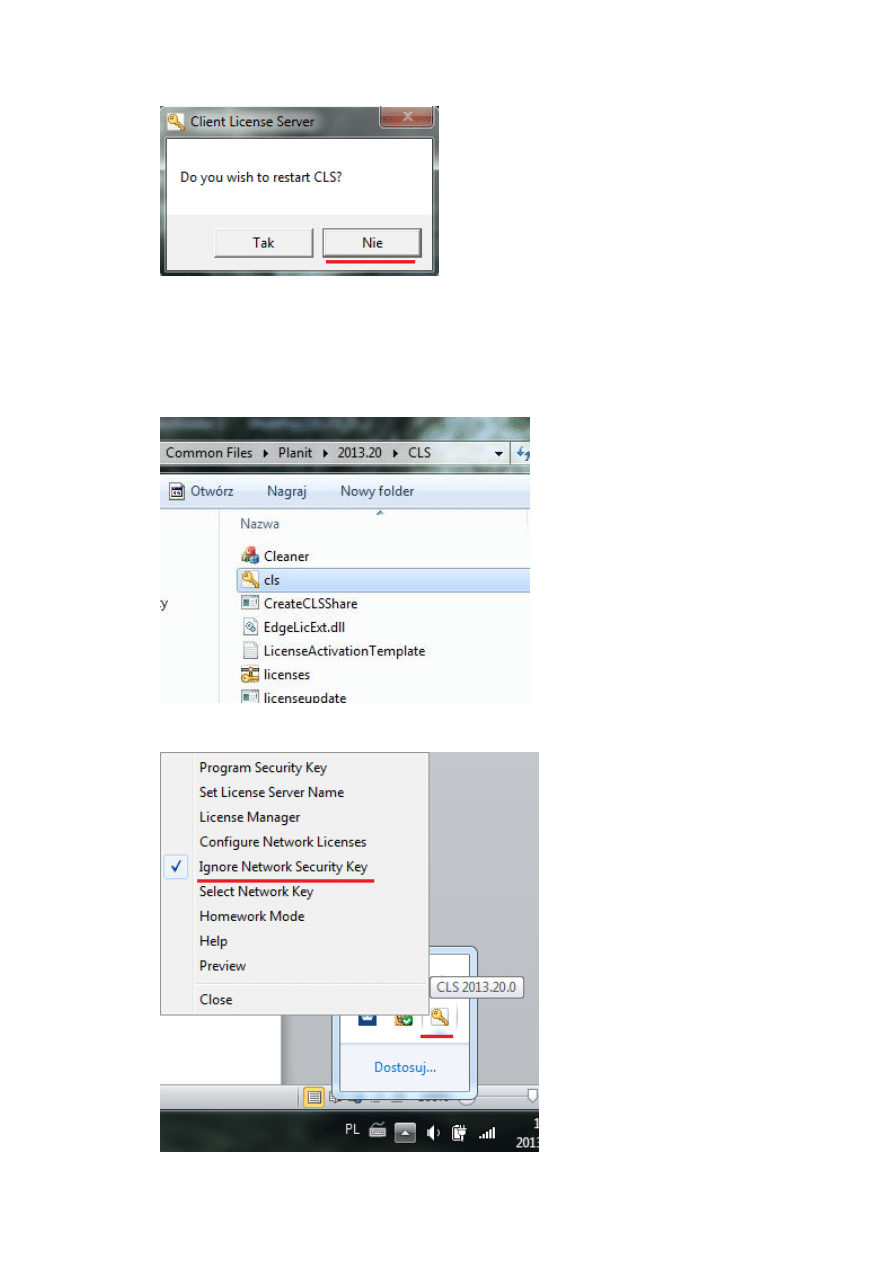
Teraz z folderu Crack skopiuj pliki i wklej (o jeden plik zapyta o zamianę – tak) je do (i teraz
uwaga – podane miejsce jest miejscem występującym u mnie na kompie – Win7 64-bit)
C:\Program Files (x86)\Common Files\Planit\2013.20\CLS
Jeśli nie byłoby tegoż folderu …\CLS to przeszukaj również foldery Planit w
Program Files
i
ProgramData
.
Uruchom skopiowany plik
cls.exe
Jak wcześniej (patrz początek punktu 3.) kliknij prawym przyciskiem myszki na cls i tym razem
zaznacz opcję
Ignore Network Security Key
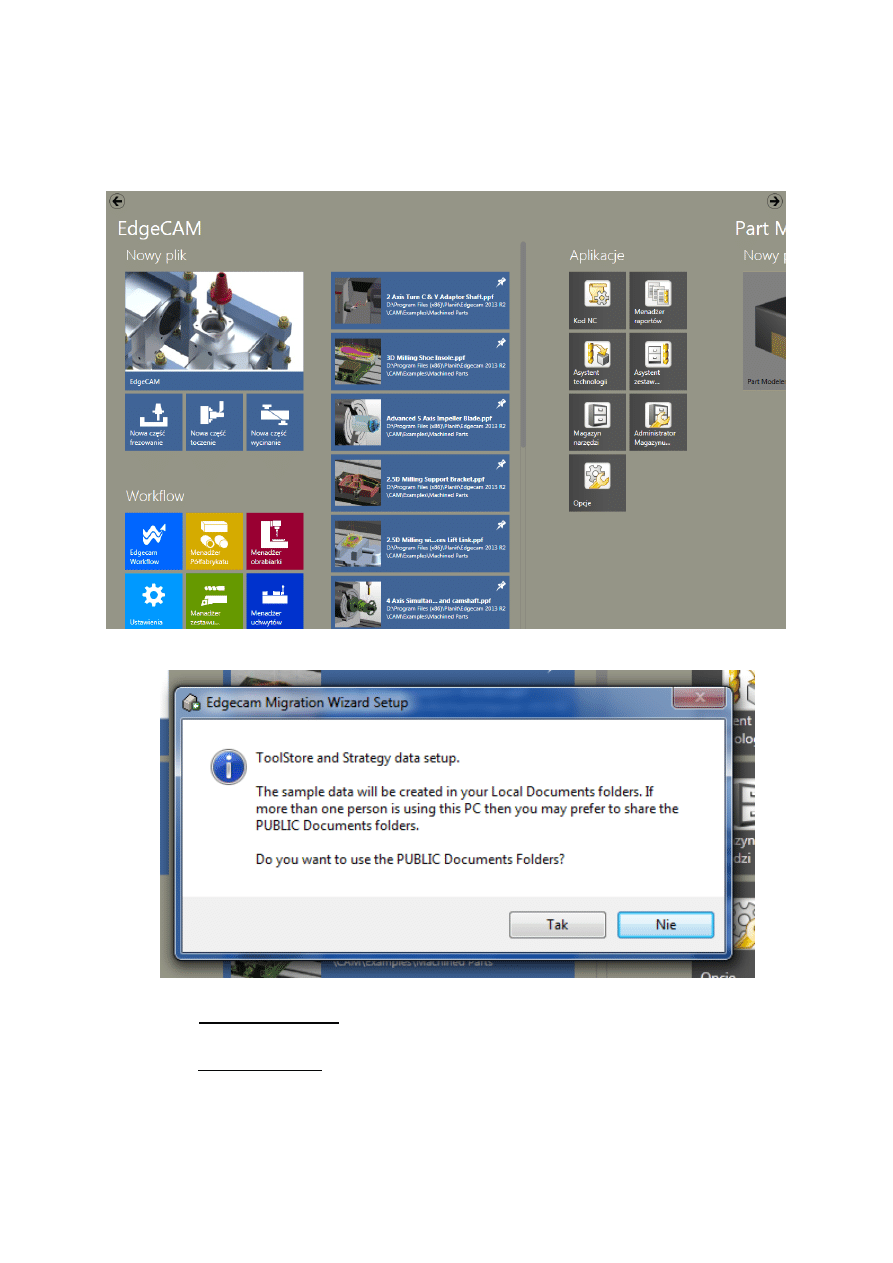
4. Teraz konfiguracja.
Uruchom program.
Po uruchomieniu będzie wyglądał on jakoś tak (menu pod Win8):
I po uruchomieniu zapewne wyskoczy coś takiego:
I macie do wyboru:
Tak – testowane u kumpla – program sam skopiuje potrzebne pliki (dokumenty) gdzieś na
partycję C
Nie – testowane u mnie – będzie trzeba samemu skonfigurowad adres zainstalowanych
bibliotek
(Zalecam
Tak
)
Później wybierając moduł do toczenia bądź frezowania wyskoczy coś takie go:
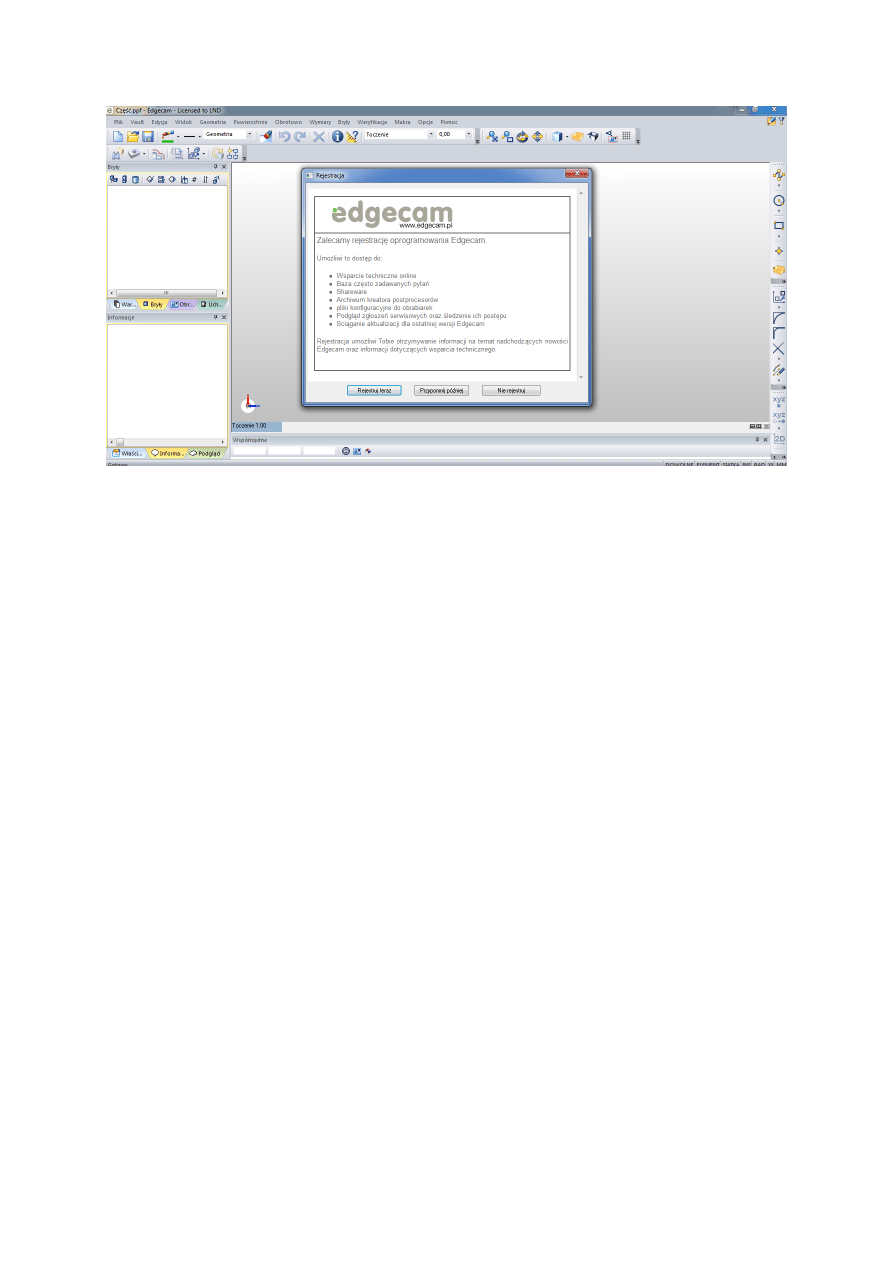
Wybierz opcję
Nie rejestruj
.
To wszystko!

5. PS. Ten punkt dotyczy osób, które wybrałyby
Nie
(w punkcie 4.).
Prawdopodobnie program będzie mulid (gdyż szuka bibliotek) i wywali takie okienko (nie
uzupełnione):
Klikając w pierwsze
Przeglądaj…
pokaże się takie okienko:
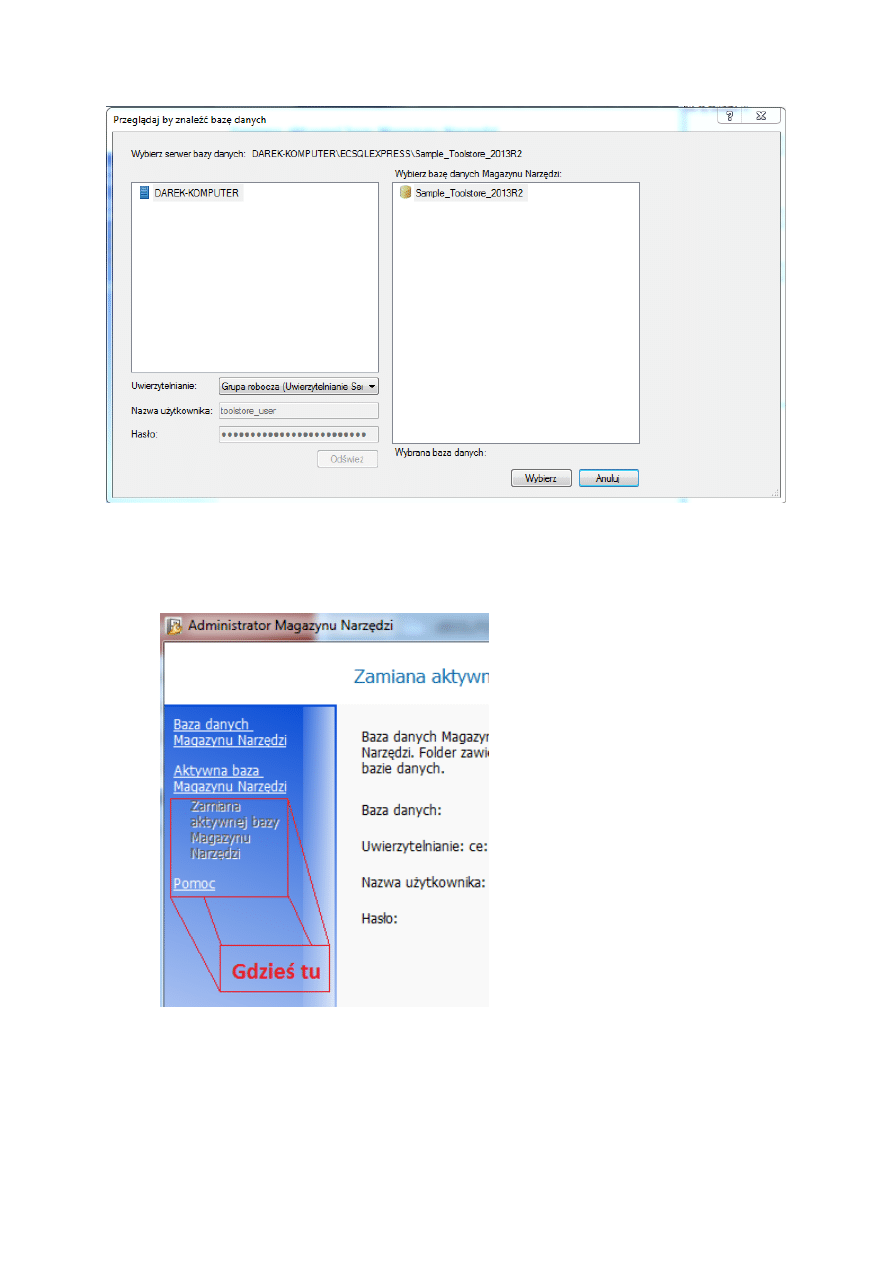
Wybierasz i klikasz na nazwę
Twojego komputera
(w moim przypadku DAREK-KOMPUTER), a
następnie w
bazę danych
, która się pokazała (Sample_Toolstore_2013R2) i
Wybierz
.
Gdzieś tu
(patrz dół) powinno byd taka opcja jak
Aktywuj bazę danych
(dokładnie nie
pamiętam, bo to robiłem kiedyś – a bazę danych zapamiętał komputer).
To wszystko.
Wyszukiwarka
Podobne podstrony:
EdgeCAM 10 0 Instalacja
CAMWorks Instalacja i konfiguracja
Instalacja i konfiguracja drukarki lokalnej
Instalka i konfig driverów ATI w linuxie
Instalacja i konfiguracja drukarki lokalnej(1)
Wybor karty graficznej, instalacja i konfiguracja
Instalacja i konfigurowanie serwera
Przewodnik instalacjIi konfiguracji Leopard
instalacja i konfiguracja apache 2 2 z php 5 x pod windows xp eioba
Klastry pracy awaryjnej w srodowisku Windows Instalacja konfiguracja i zarzadzanie klastr
Instalacja i konfiguracja thunderbirda, Prace domowe i zadania, Pracownia sieciowych systemów operac
instalacja i konfiguracja apache 2 2 z php 5 x pod windows xp eioba
20031117174357, Przygotowanie do ćwiczenia : instalacja i konfiguracja dysku twardego
Instalacja i konfiguracja syste Nieznany
Instalacja i konfiguracja NFS Server SFU 1 0 1
Instalowanie i konfigurowanie systemu operacyjnego
Unix - wykłady w wordzie, UNIX - instalacja i konfiguracja, UNIX - instalacja i konfiguracja
więcej podobnych podstron